Zelfstudie over het converteren van OGG naar WAV op Windows/Mac
U kunt ook dezelfde slechte compatibiliteitsproblemen delen als met anderen als u het over OGG-bestanden hebt. In feite hebben veel gebruikers problemen met het afspelen van hun OGG-muziekcollectie op hun favoriete spelers. Denk aan iTunes en Windows Media Players waar de meeste gebruikers hun audiobestanden afspelen. Het kan lastig zijn als u uw OGG-audiobestanden met deze spelers wilt afspelen.
In tegenstelling tot WAV-audiobestanden heb je veel opties voor mediaspelers omdat ze op verschillende digitale spelers en apparaten kunnen worden afgespeeld. Daarom zal dit bericht je helpen om deze klus te klaren met behulp van enkele van de beste OGG naar WAV-converters geschikt online en offline.
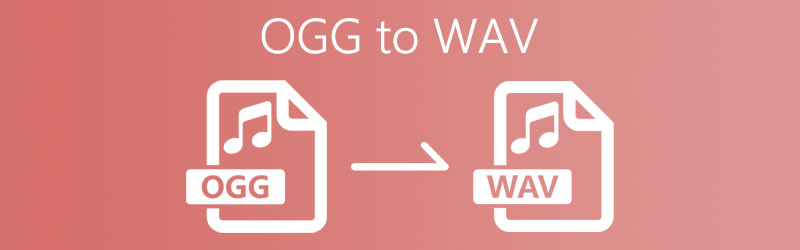

Deel 1. Hoe OGG offline naar WAV te converteren?
1. Vidmore Video Converter
Om OGG effectief naar WAV te converteren, moet u betrouwbare conversiesoftware hebben die u kunt gebruiken. Vidmore Video Converter is ontwikkeld voor dit soort behoeften. Het is een multi-platform programma waarmee je OGG naar WAV kunt converteren op Mac en Windows PC. Met dit programma kun je je OGG-bestanden converteren naar andere audioformaten, waaronder WAV. Een batch-bedieningsfunctie is ook aanwezig in deze applicatie, waardoor het voor u gemakkelijker wordt om meerdere audio-/videobestanden te converteren. Aan de andere kant, als je haast hebt, kun je verwachten dat je je geconverteerde bestanden direct ontvangt met zijn hoge en versnelde conversiesnelheid. Hieronder vindt u de stappen voor het converteren van OGG-bestanden naar WAV met behulp van Vidmore.
Stap 1. Download de OGG naar WAV Converter gedownload
Om te beginnen moet je de app downloaden van de officiële website of op een van de Gratis download bovenstaande knoppen.
Stap 2. OGG-bestand(en) importeren
U kunt een OGG-bestand uploaden door op de Plus icoon. Selecteer vervolgens uw doel OGG-bestand. U heeft ook de mogelijkheid om een verzameling OGG-bestanden te uploaden door te klikken op de Bestanden toevoegen knop in de linkerbovenhoek. Selecteer vervolgens Map toevoegen en klik op de map waar uw OGG-bestanden zijn gevonden.
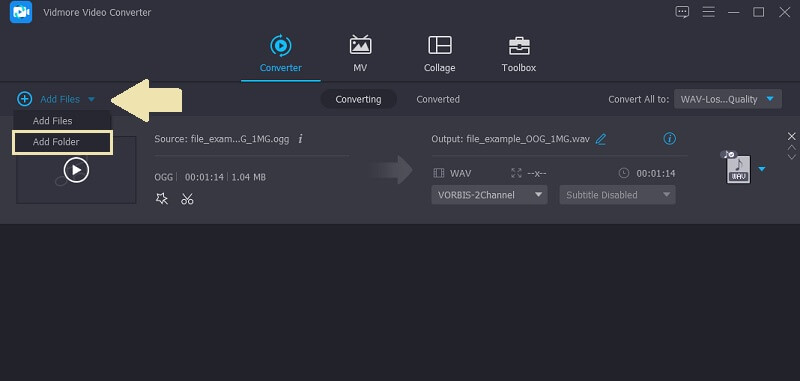
Stap 3. Selecteer uitvoerformaat
Klik na het uploaden van uw OGG-bestanden op de Profiel menu en ga naar het Audio tabblad. Selecteer op dit tabblad WAV formaat uit de opties aan de linkerkant.
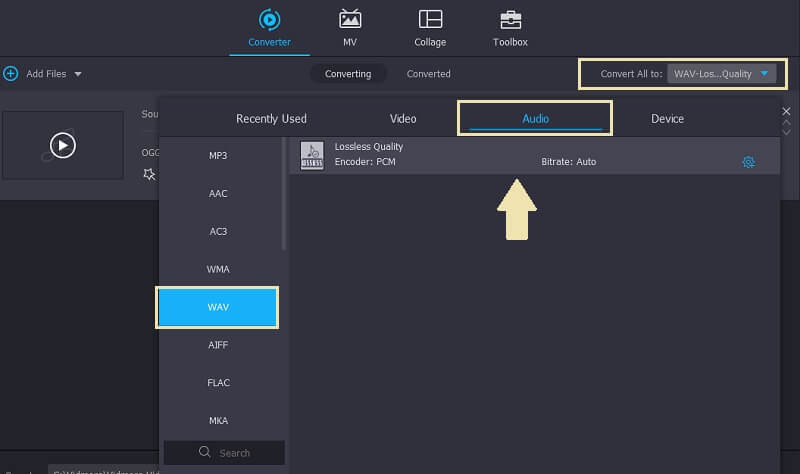
Stap 4. Converteer OGG naar WAV
Klik ten slotte op de knop Alles converteren rechtsonder in de interface. U kunt een voorbeeld van het bestand krijgen zodra het conversieproces is voltooid.
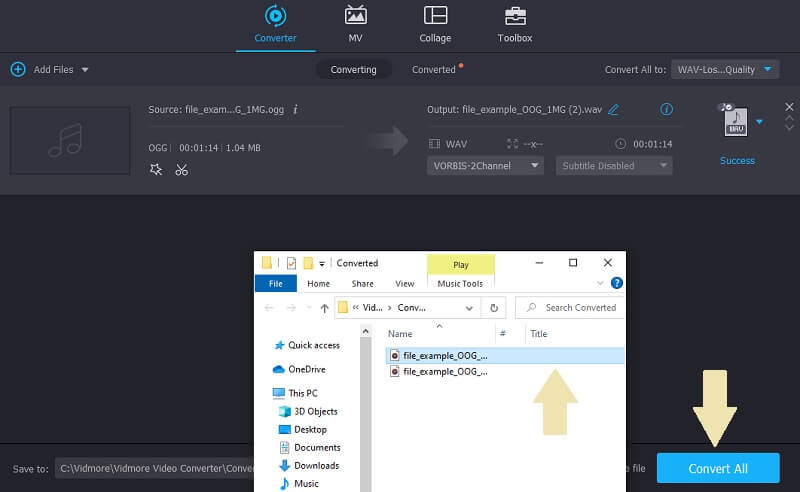
2. Durf
Audacity is een OGG naar WAV-converter freeware die u kan helpen met uw behoeften op het gebied van audioconversie. Het heeft een heleboel handige functies om de geluidskwaliteit van de audio aan te passen. U kunt de tool ook gebruiken om live audio op te nemen of om te zetten van analoge naar digitale media. Bovendien kun je audiobestanden importeren, combineren en bewerken zoals je wilt, terwijl je de voordelen hebt van het exporteren van audio naar verschillende formaten. Volg de onderstaande stappen om OGG naar WAV op Audacity te converteren.
Stap 1. Start Audacity
Om Audacity te starten, moet u eerst het installatieprogramma downloaden van de officiële website. Installeer en start het programma op uw computer.
Stap 2. Laad het OGG-bestand
Navigeren naar Project > Importeren > Audio. Selecteer vervolgens het OGG-bestand dat moet worden geconverteerd. Daarna moet het OGG-bestand in het programma worden geladen.
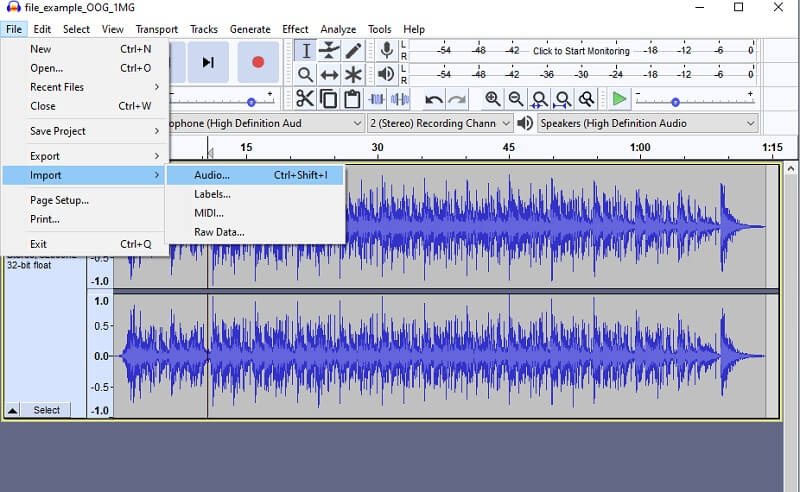
Stap 3. Converteer OGG naar WAV met Audacity
Om het OGG-bestand naar WAV te converteren, klikt u nogmaals op het menu Bestand. Wijs de cursor naar Exporteren en kies het Exporteren als WAV optie. Hernoem het bestand en druk op de Opslaan om de wijzigingen te bevestigen.
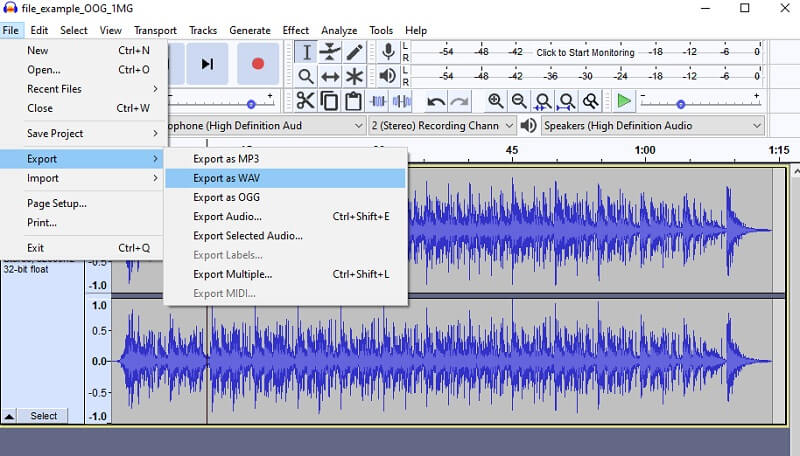
Deel 2. Online converter om OGG gratis naar WAV te converteren
1. Vidmore gratis online audio-omzetter
Vidmore Gratis online audio-omzetter is een webgebaseerd programma dat is ontworpen om online gebruikers te helpen bij het converteren van audiobestanden naar andere formaten, waardoor u OGG naar WAV kunt converteren. Met dit programma kunt u OGG batchgewijs naar WAV converteren onder een stabiele internetverbinding. Daarom zou het voor u een stuk eenvoudiger zijn om meerdere audiobestanden tegelijkertijd te converteren. Bovendien is het compatibel met bijna alle browsers. Of u nu vertrouwd bent met Google Chrome, Microsoft Edge of Firefox, de tool kan de conversie efficiënt en effectief afhandelen. Hieronder volgt een vereenvoudigde handleiding over hoe deze tool werkt.
Stap 1. Voor nieuwe gebruikers: download en installeer het opstartprogramma van het programma.
Stap 2. Upload uw OGG-bestand door op de Voeg bestanden toe om te converteren vanuit de hoofdinterface. Selecteer vervolgens de gewenste OGG-bestanden om te converteren.
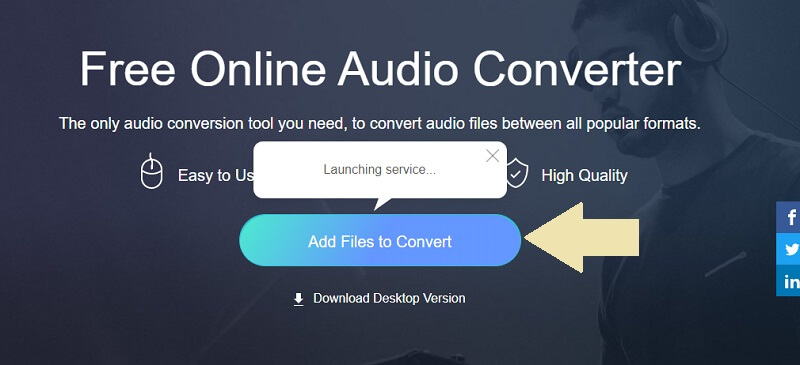
Stap 3. Klik nu op het WAV-formaat in het menu en druk op de Converteren knop. Stel deze keer een mappad in waar u het geconverteerde bestand wilt opslaan en klik op de Converteren knop nogmaals om het conversieproces te starten.
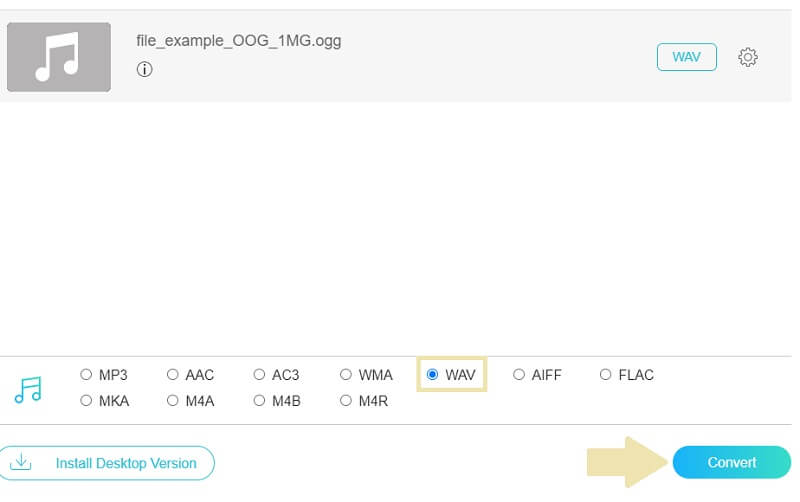
2. VSDC gratis audio-omzetter
Een andere gratis audio-omzetter voor OGG naar WAV-conversie is VSDC Free Audio Converter. Met de tool kunt u uw audiobestanden converteren naar compatibele Windows- en Mac-mediaspelers. Als u dus Windows Media Player als uw belangrijkste mediaspeler gebruikt, kunt u uw OGG-bestanden converteren naar WMA. Aan de andere kant kunnen Mac-gebruikers OGG-bestanden converteren naar MP4, AAC, M4A, zodat ze audiobestanden kunnen afspelen op QuickTime-speler. Als u geïnteresseerd bent in het gebruik van deze audio-omzetter, kunt u de volgende stappen ondernemen.
Stap 1. Download en installeer VSDC Free Audio Converter op uw apparaat. Voer daarna het programma uit.
Stap 2. Klik op de Bestanden toevoegen knop onderaan de interface en upload het OGG-bestand dat u wilt converteren.
Stap 3. Kies de Naar WAV optie in het bovenste menu en klik op de Bestanden omzetten knop en het conversieproces zal beginnen.
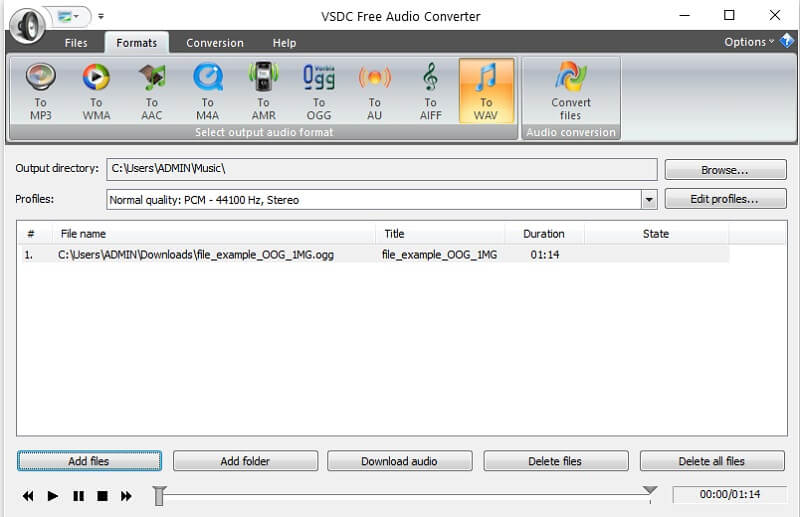
Deel 3. OGG versus WAV
Wat betreft het verschil tussen de twee audiobestandsindelingen, hebben we een tabel gemaakt om u te helpen ze beter te vergelijken. Ontdek welk formaat voor u voordelig kan zijn aan de hand van de onderstaande afbeelding.
| OGG | WAV | |
| Omschrijving | OGG is een bestandscontainer die zowel audio als video kan bevatten. | WAV is een formaat dat alleen voor audiostreaming wordt gebruikt |
| Voordelen | 1. Bied compressie aan waarvoor minder opslagruimte nodig is 2. Geschikt voor audio- en videostreams. | 1. Geluid van goede kwaliteit 2. Comprimeert geen audio voor een betere geluidskwaliteit |
| Nadelen | Niet ondersteund door veel apparaten | Ongecomprimeerd en is relatief groot van formaat |
Deel 4. Veelgestelde vragen van OGG naar WAV
Is het mogelijk om OGG naar WAV te converteren in Python?
Ja. Met behulp van FFmpeg, dat een grote reeks bibliotheken en programma's bevat voor het verwerken van audio en video's.
Kan ik OGG naar WAV converteren op Linux?
U kunt Linux-compatibele audioconverters zoals FFmpeg gebruiken. Dat is als je kennis hebt van CMD, aangezien FFmpeg werkt door interactie met programma's via opdrachten of syntaxis.
Wat zijn mediaspelers die OGG-bestanden ondersteunen?
Er zijn een handvol spelers die u kunt gebruiken om OGG-audiobestanden af te spelen, zoals: VLC Media Speler en Windows Media Player.
Gevolgtrekking
Om het samen te vatten, de 4 genoemde tools kunnen je helpen om te converteren OGG naar WAV met gemak. Wat nog belangrijker is, ze zijn toegankelijk en gemakkelijk te gebruiken. Dit maakt het werk eenvoudig en gemakkelijker, zodat u meer taken kunt voltooien.
OGG & WAV
-
WAV converteren
-
OGG converteren
-
WAV bewerken


